Kaip ištaisyti neatkuriamą atkūrimo klaidą naudojant „Foobar“
Kitas Naudingas Vadovas / / August 05, 2021
„Foobar“ yra nemokama garso grotuvas. Išplėstinė jos versija yra „Foobar2000“, kuri paprastai vadinama FB2K. Ši programa yra garso grotuvas, palaikomas „Windows“ OS, „iOS“ ir „Android“. „Foobar“ yra plačiai naudojamas su savo lanksčiomis sukonfigūruotomis funkcijomis. Iš pradžių jis buvo išleistas 2002 m., Tačiau paskutinis stabilus leidimas įvyko paskutinę 2020 m. Kovo dieną.
Kai kurie „Windows“ vartotojai pranešė apie tam tikrą „Foobar“ klaidą, nes jie bando atidaryti Mp3 failą naudodami „Foobar2000“ ekrane rodydami „Neatkuriamą atsipirkimo klaidą“. Kai kuriais atvejais klaida įvyksta su klaidos kodu 0x88780078. Kai kurie tolesniame skyriuje aptarti sprendimai, kaip atsikratyti šios rūšies klaidų.
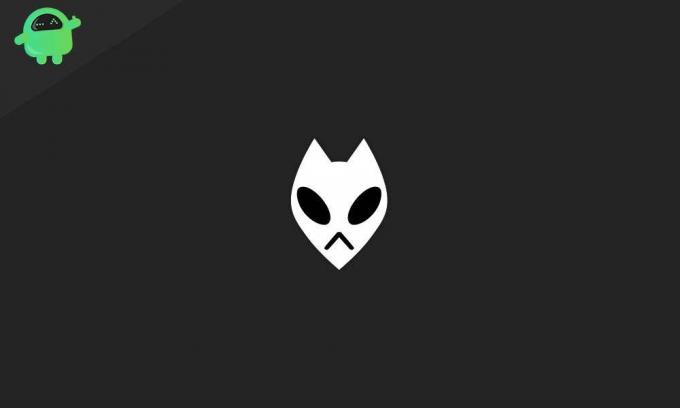
[googleplay url = “ https://play.google.com/store/apps/details? id = com.foobar2000.foobar2000 & hl = lt_IN “]
Turinys
- 1 Kas sukelia neatkuriamą atkūrimo klaidą?
-
2 Kaip ištaisyti neatkuriamą atkūrimo klaidą naudojant „Foobar“:
- 2.1 „GX DSP“ režimo išjungimas:
- 2.2 WMP trikčių šalinimo įrankis:
- 2.3 „Windows Audio Endpoint Builder“:
- 2.4 „Windows Audio Service“:
- 2.5 Iš naujo įdiekite WMP:
- 2.6 Pakeisti numatytąjį garso formatą:
Kas sukelia neatkuriamą atkūrimo klaidą?
Klaida yra bendra priežastis, kuri numanoma „Xonar DX“ valdymo centro naudojimą su „Foobar“. Norėdami atsikratyti šios plačiai paplitusios problemos, galite išjungti „GX DSO“ režimą. Taip pat galite kreiptis į kelis sprendimus, kad pašalintumėte šį klaidos kodą iš „Foobar2000“. Ši problema taip pat gali būti susijusi su jūsų atkūrimo įrenginio priežastimi.
Norėdami patikrinti problemos išsprendimą, galite pakeisti numatytąjį garso formatą. Galite laukti minėtų sprendimų, jei kils rimtų problemų dėl „Foobar2000“. Kita priežastis yra nenuoseklumas, kurį palengvina „Windows Media Player“, kuris taip pat gali turėti atsakymą, kuris paminėtas toliau pateiktose procedūrose.
Kaip ištaisyti neatkuriamą atkūrimo klaidą naudojant „Foobar“:
Turėtumėte sugebėti išspręsti problemą iš naujo paleidę programos failus ar savo sistemą, bet jei taip problema susijusi su rimta priežastimi, tada galite išjungti „GX DSP Mode“ kaip savo pirmąjį sprendimą metodas.
„GX DSP“ režimo išjungimas:
„Xonar DX Control Center“ nustatymai yra pagrindinė „Nepataisomo atkūrimo“ priežastis Klaida. “Išjungus„ GX DSP “režimą per mygtuką„ GX “, galima nedelsiant išspręsti problemą efektai.
Eikite į „GX“ mygtuką, esantį jūsų medijos leistuvo „GX“ nustatymuose. Spustelėkite mygtuką, kad išjungtumėte „GX DSP“ režimą ir iš naujo paleistumėte „Foobar“ medijos leistuvą. Procesas gali pašalinti medijos leistuvės problemą kaip „Nepavykstančią atkūrimo klaidą“. Patikrinkite, ar gaunate tinkamą sprendimą. Jei problema visam laikui nenutolsta nuo medijos leistuvo, galite patikrinti kitą procedūrą, kad išspręstumėte problemą.
WMP trikčių šalinimo įrankis:
Jei pirmuoju metodu nepavyksta išspręsti problemos, „Windows Media Player“ nustatymų trikčių šalinimo įrankis padės atsikratyti šios klaidos. Šis trikčių šalinimo metodas galioja žemesnėje „Windows“ versijoje arba „Windows 8“ lygiu. Naudingoji programa nuskaitys „Windows Media Player“ nustatymus ir automatiškai taisys priklausomybes. Šis procesas taip pat gali pritaikyti atitinkamus nustatymų pakeitimus. Jei norite pašalinti „Windows Media Player“ nustatymus, turite atlikti šiuos paprastus veiksmus:
- Paspauskite „Windows“ klavišą + R, kuris atvers dialogo langą „Vykdyti“
- Teksto laukelyje įveskite „control“ ir atidarykite „classic control panel interface“.
- Paieškos meniu ieškokite „trikčių šalinimas“ ir paspauskite „Enter“.
- Spustelėkite „Trikčių šalinimas“
- Paspauskite mygtuką „Peržiūrėti viską“, kad suprastumėte visą prieinamų trikčių šalinimo įrankių sąrašą
- Konteksto parinktyse spustelėkite „Windows Media Player Settings“
- Naršykite ir spustelėkite „Išplėstinė“, taip pat „pažymėkite langelį“, susietą su „Taikyti taisymą automatiškai“.
- Paspauskite „Taip“, kad suteiktumėte administratoriaus teises
- Spustelėkite „Kitas“, kad pradėtumėte nuskaitymą ir leistumėte procesą užbaigti
- Baigę procesą galite pataisyti.
- Spustelėkite „Taikyti šią pataisą“.
Iš naujo paleiskite sistemą ir patikrinkite, ar nėra problemos. Proceso metu vėl negausite neatkuriamos atkūrimo klaidos. Jei bet kuriuo atveju problema neišsprendžiama visam laikui, galite pereiti prie kitos procedūros.
„Windows Audio Endpoint Builder“:
Jei paslauga įstrigo ribotoje būsenoje, galite atsikratyti šios problemos iš naujo paleisdami „Windows Audio Endpoint“ kūrimo priemonę. Šis sprendimas efektyviai veiks „Windows“ versijoms, kurios yra lygios ar žemesnės nei „Windows 8“. Atlikite šiuos veiksmus, norėdami iš naujo paleisti „Windows Audio Endpoint Builder“ paslaugą:
- Paspauskite „Windows“ klavišą + R, kuris atvers dialogo langą „Vykdyti“
- Teksto laukelyje įveskite „service.msc“ ir atidarykite „Service Screen“.
- Eikite į „Windows Audio Endpoint Builder“ kontekste
- Dešiniuoju pelės mygtuku spustelėkite jį ir pasirinkite iš naujo paleisti parinktį
Iš naujo paleiskite programą ir patikrinkite, ar nėra problemos. Gali būti, kad „Foobar“ programoje nesusidursite su neatkuriama atkūrimo klaida. Jei problema išlieka, pereikite prie kitos procedūros iš eilės.
„Windows Audio Service“:
Taip pat galite iš naujo paleisti „Windows Audio Service“, kad išspręstumėte problemą, jei gaunate neatkuriamą atkūrimo klaidą. Tai galite efektyviai atlikti naudodami padidintą komandų eilutę. Vykdykite procesą, kad pritaikytumėte šią pataisą:
- Paspauskite „Windows“ klavišą + S ir ieškokite komandų eilutės
- Atidarykite komandų eilutę ir paspauskite „Ctrl + Shift + Enter“, kad patektumėte į „padidintą komandų eilutę“.
- Spustelėkite „Taip“, kad leistumėte visus vartotojo leidimus.
- Įveskite komandą „net stop audiosrv“ be kabučių ir paspauskite „Enter“.
- Palaukite, kol procesas bus baigtas
- Dabar be kabučių įveskite komandą „net start audiosrv“ ir paspauskite „Enter“.
- Palaukite, kol procesas bus baigtas
Atidarykite „Foobar“ programą ir patikrinkite, ar jūsų problemos čia nebebus. Jei problema vis dar išlieka, galite pabandyti toliau minėtą pataisymą.
Iš naujo įdiekite WMP:
„Foobar2000“ remiasi integruota medijos leistuvo integracija vykdant daugelį funkcijų. Šiuo atveju gali atsirasti neatkuriamų atkūrimo klaidų, jei įsitraukėte į „Windows Media Player“ triktį. Tokiu atveju jums reikia iš naujo įdiegti „Windows Media Player“ ir štai kaip galite elgtis:
- Paspauskite „Windows“ klavišą + R, kuris atvers dialogo langą „paleisti“.
- Teksto laukelyje įveskite „optionalfeatures.exe“ ir paspauskite Enter
- Gali pasirodyti „Windows“ funkcijų ekranas
- Spustelėkite „Taip“, kad suteiktų visiems vartotojams valdymo teises
- Sąraše raskite „Žiniasklaidos ypatybės“
- Dukart spustelėkite jį ir tada atžymėkite laukelį, susietą su „Windows Media Player“
- Paspauskite mygtuką „Gerai“, kad išsaugotumėte pakeitimus
- Kai procesas bus baigtas, iš naujo paleiskite kompiuterį
- Atlikite tą pačią procedūrą įgalindami „Windows Media Player“ komponentą
Atidarykite „Foobar2000“ ir pritaikę šį metodą sistemoje negausite nepašalinamų atkūrimo klaidų. Jei problema neištaisoma, pereikite prie kito pradedančio pataisyti.
Pakeisti numatytąjį garso formatą:
Galite pakeisti numatytąjį garso formatą į kompaktinio disko kokybę, kad išspręstumėte problemą, susijusią su neatkuriamomis atkūrimo klaidomis. Gali būti, kad taikydami šį pataisymą, numatytąjį atkūrimo įrenginį verčiate naudoti 16 bitų, 44100 Hz (CD kokybės) formatą. Štai kaip galite priversti nustatyti garso formatą:
- Spustelėję „Windows“ klavišą + R, komandoje „paleisti“ įveskite „control mmsys.cpl sounds“.
- Paspauskite „Enter“, kad atidarytumėte meniu „Garsas“
- Spustelėkite „Taip“, kad suteiktumėte visiems vartotojams prieigas
- Spustelėkite skirtuką „Atkūrimas“
- Dešiniuoju pelės mygtuku spustelėkite „aktyvų garso įrenginį“, kurį naudojate savo kompiuteryje
- Spustelėkite „Ypatybės“
- Eikite į skirtuką „Išplėstinė“
- Eikite į skyrių „Numatytasis formatas“.
- Dabar nustatykite numatytąjį formatą į 16 bitų ir 44100 Hz
- Spustelėkite „Taikyti pakeitimus“ ir paleiskite programą ten, kur nebėra atkūrimo atkūrimo klaidų.
„Foobar2000“ yra patikimas „Media Player“, kuris daugeliu funkcijų siejasi su „Windows Media Player“. Čia rasite keletą geriausiai patikrintų sprendimų, kaip išspręsti neatkuriamas atkūrimo klaidas, kurios kartais susijusios su klaidos kodu 0x88780078. Jei esate vienas iš vartotojų, gaunantis klaidos kodą 0x88780078, šie sprendimai jums puikiai tiks.
Kai kuriais atvejais greitas paleidimas iš naujo taip pat padarys vartotoją. Prieš pradėdami bet kurią iš minėtų procedūrų, galite patikrinti visą sąsają. Nereikia daryti jokių duomenų atsarginių kopijų, nes aukščiau aptarti procesai nesukels duomenų praradimo. Šie metodai padės išspręsti klaidos kodą 0x88780078 ir neatkuriamą atkūrimo klaidą naudojant „Foobar“. Jei turite klausimų ar atsiliepimų, komentarų laukelyje užrašykite komentarą.



